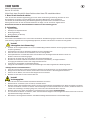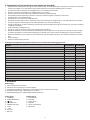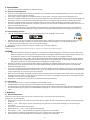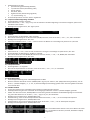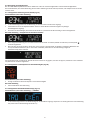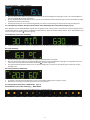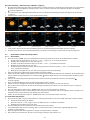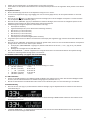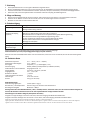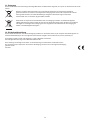Kat.Nr.: 35.8002.01
VIEW SHOW
Projektionswecker mit WLAN
Bedienungsanleitung
Instruction manual
Mode d’emploi
Istruzioni per l’uso
Gebruiksaanwijzing
Instrucciones de uso

2
Fig. 1
Fig. 2
A
A B C D EFG H J
B
CD
E

3
Fig. 3 A
C
B
D
EE F

4
VIEW SHOW
WLAN Funk-Wetterstation
Kat.-Nr. 35.1161.01
Vielen Dank, dass Sie sich für dieses Gerät aus dem Hause TFA entschieden haben.
1. Bevor Sie mit dem Gerät arbeiten
Lesen Sie sich bitte die Bedienungsanleitung genau durch. Durch die Beachtung der Anleitung vermeiden Sie auch
Beschädigungen des Gerätes und die Gefährdung Ihrer gesetzlichen Mängelrechte durch Fehlgebrauch.
Für Schäden, die aus Nichtbeachtung dieser Bedienungsanleitung verursacht werden, übernehmen wir keine
Haftung. Ebenso haften wir nicht für inkorrekte Messwerte und Folgen, die sich aus solchen ergeben können.
Beachten Sie besonders die Sicherheitshinweise! Bewahren Sie diese Anleitung gut auf!
2. Lieferumfang
yProjektionswecker
yNetzadapter für Projektionswecker
yBedienungsanleitung
yBackup-Batterie (1x CR 2032)
Zu Ihrer Sicherheit
Das Produkt ist ausschließlich für den unter Punkt 3 beschriebenen Einsatzbereich geeignet. Verwenden Sie das Produkt nicht anders, als in
dieser Anleitung dargestellt wird. Das eigenmächtige Reparieren, Umbauen oder Verändern der Geräte ist nicht gestattet.
Vorsicht!
Lebensgefahr durch Stromschlag!
ySchließen Sie den Projektionswecker nur an eine vorschriftsmäßig installierte Steckdose mit einer geeigneten Netzspannung
an (siehe Typenschild)!
yDie Steckdose muss nahe der Einrichtung angebracht und leicht zugänglich sein.
yZiehen Sie sofort den Stecker aus der Steckdose, wenn eine Störung auftritt.
yDer Projektionswecker und das Netzteil dürfen nicht mit Wasser oder Feuchtigkeit in Kontakt kommen. Nur für den
Betrieb in trockenen Innenräumen geeignet.
yBenutzen Sie das Gerät nicht, wenn das Gehäuse oder Netzteil beschädigt sind.
yBetreiben Sie das Gerät außerhalb der Reichweite von Personen (auch Kindern), die mögliche Gefahren
im Umgang mit elektrischen Geräten nicht richtig einschätzen können.
yVerwenden Sie ausschließlich das mitgelieferte Netzteil.
yVerlegen Sie das Netzkabel so, dass es nicht mit scharfkantigen oder heißen Gegenständen in Berührung kommt.
! Wichtige Hinweise zur Produktsicherheit !
ySetzen Sie das Gerät keinen extremen Temperaturen, Vibrationen und Erschütterungen aus. Vor Feuchtigkeit schützen.
yReinigen Sie das Gerät mit einem weichen, leicht feuchten Tuch. Keine Scheuer- oder Lösungsmittel verwenden!
yEntfernen Sie die Batterie, wenn Sie das Gerät längere Zeit nicht verwenden.
yBewahren Sie das Gerät an einem trockenen Platz auf.
Vorsicht!
Verletzungsgefahr:
yHalten Sie das Gerät und die Batterie außerhalb der Reichweite von Kindern.
yKleinteile können von Kindern (unter drei Jahren) verschluckt werden.
yBatterien enthalten gesundheitsschädliche Säuren und können bei Verschlucken lebensgefährlich sein. Wurde eine Batterie verschluckt,
kann dies innerhalb von 2 Stunden zu schweren inneren Verätzungen und zum Tode führen. Wenn Sie vermuten, eine Batterie könnte ver-
schluckt oder anderweitig in den Körper gelangt sein, nehmen Sie sofort medizinische Hilfe in Anspruch.
yBatterien nicht ins Feuer werfen, kurzschließen, auseinandernehmen oder auaden. Explosionsgefahr!
yUm ein Auslaufen der Batterie zu vermeiden, sollten schwache Batterien möglichst schnell ausgetauscht werden. Achten Sie auf die rich-
tige Polarität beim Einlegen der Batterie.
yBeim Hantieren mit ausgelaufenen Batterien chemikalienbeständige Schutzhandschuhe und Schutzbrille tragen!

5
3. Einsatzbereich und alle Vorteile Ihres neuen Gerätes auf einen Blick:
yProjektionswecker mit Raumklima-Anzeige (auch ohne WLAN nutzbar), bei Online-Verbindung in Kombination mit zahlreichen Online-Wet-
terdaten für die Region und erweiterte Nutzung der lokalen Messwerte über kostenlose VIEW App (iOS und Android)
yDauerhaft beleuchtetes Farbdisplay mit 4 Helligkeitsstufen und einstellbarer Dimmfunktion
yProjektion von Uhrzeit oder Messwerten (3 Helligkeitsstufen, 270° drehbar)
yUhrzeit mit Datum, bei Online-Verbindung: automatische Einstellung und Aktualisierung
yAusgeschriebene Wochentagsanzeige und Menü in 4 Sprachen (Deutsch, Englisch, Französisch und Spanisch)
yInnentemperatur und Innenluftfeuchtigkeit
yWeckalarm mit Snooze-Funktion und Kurzschlaf-Timer
yRaumklima-Komfortanzeige, bei Online-Verbindung professionelle Vorhersage der täglichen Höchst- und Tiefsttemperatur für die Region
yAnzeige der regionalen Außentemperatur über Online-Wetterdienst (nur bei Online-Verbindung)
yAnzeige der Mondphase, bei Online-Verbindung professionelle symbolische Wettervorhersage für die kommenden 12 Stunden mit Nieder-
schlagswahrscheinlichkeit
yUSB-Ladefunktion für Mobilgeräte (1A)
yAnzeige von 4 weiteren Sendern auf der Station möglich (optional erhältlich)
yWeitere Zusatzfunktionen bei Online-Verbindung über VIEW App: Abruf der Messwerte von der Station (inkl. Historie der letzten 30 Tage),
einstellbare Alarmgrenzen und Push-Benachrichtigungen im Alarmfall, weitere Sender können hinzugefügt werden (optional erhältlich)
yWeitere Zusatzfunktionen auf der Station bei Online-Verbindung: Erweiterte Wetterinformationen und persönliche Nachrichten im Textdis-
play
yNetzteil (inklusive)
yCR2032 als Puffer-Batterie (inklusive)
Nachfolgend eine Gegenüberstellung welche Funktionen ohne und mit Online-Verbindung gegeben sind:
Funktion Ohne Verbindung Mit Verbindung
Einstellbare Projektion
Einstellbare Schlummer-Dauer
Alarm-Einstellung über die TFA VIEW App
Kurzschlaf-Timer (Nap-Timer)
Raumklima (Temperatur & Luftfeuchtigkeit)
Komfortanzeige (Trocken - Feucht - OK)
12 - Stunden Vorhersage (Vorhersagewerte vom Wetterdienst)
Anzeige der regionalen Außentemperatur
Mondphase
Aktualisierung von Zeit und Kalender über das Internet
Vorhersage der Tageshöchst- und -tiefstwerte
Regenwahrscheinlichkeit in %
Möglichkeit weitere Sensoren anzuschließen
Erweiterte Wetterinformationen und persönliche Nachrichten im Textdisplay
Messwerte über die TFA View App abrufen
4. Bestandteile
Display (Fig.1)
A - Zeit und Datum sowie Info-Bereich
B - IN Bereich mit Innentemperatur und Luftfeuchtigkeit
C - Anzeigebereich für Weckzeit, NAP-Funktion, online Außentemperatur & Extra-Sensor-Anzeige
D - Raumklima-Komfortanzeige / TODAY Temperatur-Prognose
E - FORECAST Wetterprognose / MOON PHASE Mondphasen-Bereich
Tasten (Fig.2)
A - ALARM Taste
B - EXTRA-SENSOR Taste
C - Taste
D - PROJ-INFO Taste
E - SNOOZE/LIGHT Taste
F - + Taste
G -
-
Taste
H - SET Taste
J - NAP Taste
Gehäuse (Fig.3)
A - Projektionsarm
B - Einstellrad
C - Netzanschluss
D - USB-Port
E - Ständer (ausklappbar)
F - Batteriefach

6
5. Inbetriebnahme
yZiehen Sie die Schutzfolie vom Display des Projektionsweckers.
5.1 Starten des Projektionsweckers
yVerbinden Sie das mitgelieferte Netzteil mit dem Stromnetz und anschließend mit dem Projektionswecker (Fig.3-C). Ein kurzer Signalton
ertönt und alle Segmente werde kurz angezeigt.
yNach einigen Sekunden begrüßt Sie der Projektionswecker mit einem „Hallo“ und zeigt den ersten Punkt des Einstellmenüs an.
yWenn Sie den Projektionswecker generell/vorerst ohne Online-Verbindung nutzen möchten, können Sie nun manuell alle Einstellungen und
Anpassungen vornehmen (siehe umfassende Beschreibung bei Punkt 6.1, der folgende Punkt 5.2 kann dann übersprungen werden)
yWenn Sie den Projektionswecker direkt online einbinden möchten, werden die meisten Einstellungen automatisch vorgenommen. In
diesem Fall empfehlen wir, das Einstellmenü erst einmal zu ignorieren (das Gerät verlässt das Einstellmenü automatisch wieder, wenn 10
Sekunden keine Taste betätigt wird).
ySollten sich aktive VIEW Sender (optional erhältlich) im Empfangsbereich des Projektionsweckers benden, werden deren Messwerte
innerhalb der ersten 10 Minuten empfangen und ggf. anstelle der voreingestellten NAP (Kurzschlaf) Zeit angezeigt (siehe Punkt 6.9.2.).
5.2 Online-Verbindung herstellen
yLaden Sie die kostenlose TFA VIEW App aus dem „Apple App Store“ oder „Google Play Store“ herunter.
yNachdem Sie sich einen Account angelegt und die App gestartet haben, wählen Sie im Menü die Geräte-Verwaltung „Geräte“ aus. Dort
können Sie Geräte hinzufügen, entfernen oder sortieren. Mit dem Button „Gerät hinzufügen“ bei der iOS-App bzw. dem blauen
„+“ Button bei der Android-App können Sie ein neues Gerät hinzufügen.
yFolgen Sie nun ganz genau den Anweisungen und Schritten, wie von der App vorgegeben.
Rechtliche Hinweise:
Google Play und das Google Play-Logo sind Marken von Google LLC. | App Store und das Apple Logo sind Marken von Apple Inc.
ACHTUNG:
yWährend des Einbindens werden Sie aufgefordert, in die Smartphone/Tablet-Einstellungen zu wechseln und sich kurz direkt mit der
Station zu verbinden, um die zuvor gesammelten Netzwerk-Daten zu übergeben. Hierbei bitte nicht die App schließen! Die App nur in
den Hintergrund versetzen und nach der WLAN-Verbindung mit der Station wieder in den Vordergrund versetzen.
yDie Station arbeitet nur über 2,4GHz. Auch der Betrieb mit einem WLAN-Netzwerk im Dualband-Modus (2,4 GHz & 5 GHz gleichzei-
tig) ist möglich. Sollte es allerdings beim Einbinden Probleme geben, ist es empfehlenswert, die Einstellungen des WLAN-Netzwerks
anzupassen und während des Einbindungsprozesses vorübergehend nur 2,4GHz zu nutzen.
yNachdem die Schritte in der App betreffend Online-Verbindung vollständig und erfolgreich abgeschlossen wurden, dauert es nur noch
wenige Minuten, bis sich Uhrzeit und Datum an Ihrem VIEW Projektionswecker vollautomatisch korrekt einstellen und professionelle
Wetterdaten empfangen werden.
yAuch werden die Messwerte Ihres VIEW Projektionsweckers nach einigen Minuten in der App angezeigt. Sender, welche vor der Einbindung
bereits mit dem VIEW-Projektionswecker verbunden waren, werden nach einigen Minuten als weitere Geräte im Benachrichtigungs-Bereich
der App vorgeschlagen, um auch diese in der App hinzuzufügen.
yWenn ein Sender nachträglich hinzugefügt wird (oder im Zuge der Einbindung nicht automatisch erkannt wurde), wählen Sie im App-Menü
die Geräte-Verwaltung „Geräte“ aus. Dort können Sie einzelne Sender scannen und hinzufügen. Diese werden von dem Projektionswecker
empfangen und an den Server/App weitergeleitet.
yWeitere Infos zur WLAN Verbindung nden Sie in der Gebrauchsanweisung bei Punkt 6.8.
5.3 Puffer-Batterie
yDer Projektionswecker kann nur mit dem beigefügten Netzteil betrieben werden.
yDie CR2032 Batterie fungiert im Falle eines Stromausfalles oder Standort-Wechsels als Backup-Batterie.
yIm Lieferumfang ist eine CR2032-Batterie bereits eingelegt. Entfernen Sie den Batterie-Unterbrecherstreifen. Zum Batteriewechsel öffnen
Sie das Batteriefach (Fig.3-F), legen Sie eine CR2032-Batterie polrichtig ein (+-Pol nach oben) und verschließen Sie das Batteriefach
wieder.
6. Bedienung
6.1. Manueller Einstellmodus
Automatisch direkt nach dem Start oder wenn Sie die SET Taste (Fig.2-H) für drei Sekunden gedrückt halten,
gelangen Sie in den Einstellmodus.
yNach der kurzen Anzeige „Hallo“ (direkt nach dem Start) blinkt die Angabe „Deutsch“ (Voreinstellung der Sprache für Wochentagsanzeige
und Menü).
yMit den „+“ und „-“ Tasten (Fig.2-F+G) kann die Einstellung, wenn gewünscht, verändert werden. Bestätigen Sie die Einstellung mit
der SET Taste.
yDer nächste einstellbare Wert blinkt im Display.
yWählen Sie mit der „+“ oder „-“ Taste die gewünschte Einstellung.
yHalten Sie die „+“ oder „-“ Taste im Einstellmodus gedrückt, gelangen Sie in den Schnelllauf.
yDas Gerät verlässt automatisch den Einstellmodus, wenn für 10 Sekunden keine Taste gedrückt wird.
yDurch Drücken der SET Taste bestätigen Sie die Einstellung und gelangen zum nächsten Wert.

7
yDie Reihenfolge ist wie folgt:
ySpracheinstellung (Voreinstellung DEUTSCH)
y12/24 Stunden Format (Voreinstellung: 24Hr)
yStunden, Minuten
yJahr, Monat, Datum
yTag/Monat Format (Voreinstellung: Tag/Monat)
y°C/°F (Voreinstellung: °C)
yAls letzter Menüpunkt wird dann kurz „Danke“ eingeblendet.
6.1.1. Sprache für Wochentagsanzeige und Menü
yStandardgemäß ist „Deutsch“ eingestellt.
yNutzen Sie die Taste „+“ oder „-“ (Fig.2-F+G), wenn Sie stattdessen die Wochentagsanzeige und das Menü in Englisch, Spanisch oder
Französisch haben möchten.
yBestätigen Sie die Eingabe mit der „SET“ (Fig.2-H) Taste.
6.1.2. Uhrzeit
yStandardgemäß ist als Uhrzeitformat „24Hr“ eingestellt.
yWenn Sie die Uhrzeitanzeige im 12-Stunden-Format (AM/PM) wünschen, nutzen Sie die Taste „+“ oder „-“, um „12Hr“ auszuwählen.
yBestätigen Sie die Eingabe mit der „SET“ Taste.
yStellen Sie anschließend mit der „+“ oder „-“ Taste die Stunden und Minuten ein und bestätigen Sie jeweils mit der „SET“ Taste
6.1.4. Datum
yStellen Sie mit der „+“ oder „-“ Taste das Jahr, den Monat und den Tag ein und bestätigen Sie jeweils mit der „SET“ Taste.
yStandardgemäß ist als Datumsformat „Tag/Monat“ eingestellt.
yWenn Sie das Datum im Format MONAT/TAG wünschen, nutzen Sie die Taste „+“ oder „-“ um „MONAT/TAG“ auszuwählen.
yBestätigen Sie die Eingabe mit der „SET“ Taste.
6.1.5. Temperatureinheit
yStandardgemäß ist „°C“ eingestellt.
yWenn Sie als Temperatureinheit °F wünschen, nutzen Sie die Taste „+“ oder „-“ um „°F“ auszuwählen.
yBestätigen Sie die Eingabe mit der „SET“ Taste.
6.2 Display-Beleuchtung
yFür die Display-Beleuchtung stehen 5 Einstellmöglichkeiten zur Wahl.
yMit einem einfachen Tastendruck der Taste „SNOOZE/LIGHT“ (Fig.2-E) kann zwischen „AUS“ (Display-Beleuchtung deaktiviert), und den
Stufen „1“ (minimale Helligkeit), „2“, „3“ und „4“ (maximale Helligkeit, Voreinstellung) gewählt werden. Die zuletzt gewählte Stufe bleibt
dann dauerhaft aktiv.
6.2.1 AutoDim-Funktion
yEs lässt sich auf Wunsch eine automatische Dimm-Funktion für die Nachtstunden aktivieren.
yDie Display-Beleuchtung wird dann automatisch für den festgelegten Zeitbereich auf Stufe 1 (minimale Helligkeit) geschaltet.
yDrücken und halten Sie die Taste „SNOOZE/LIGHT“ für 3 Sekunden gedrückt. Anschließend wird AUTO DIM angezeigt und die Voreinstel-
lung „AUS“ blinkt. Nutzen Sie nun die Taste „+“ oder „-“ (Fig-2-F+G), um „AN“ auszuwählen.
yBestätigen Sie die Eingabe mit der „SNOOZE/LIGHT“ Taste.
yDie Voreinstellung „23:00“ für den Startzeitpunkt blinkt. Nutzen Sie die Taste „+“ oder „-“, um den Startzeitpunkt anzupassen.
yBestätigen Sie die Eingabe mit der „SNOOZE/LIGHT“ Taste.
yDie Voreinstellung „6:00“ für den Endzeitpunkt blinkt. Nutzen Sie die Taste „+“ oder „-“, um den Endzeitpunkt anzupassen.
yBestätigen Sie die Eingabe mit der „SNOOZE/LIGHT“ Taste.
Wenn die AutoDim-Funktion aktiviert wurde, wird im Bereich der Uhrzeit
(Fig.1-A) (oberhalb der Sekunden) dauerhaft „AUTO DIM“ im Display
eingeblendet.

8
6.3 Beschreibung der Anzeigebereiche
Bei dem VIEW SHOW Projektionswecker Kat.Nr. 35.8002.01 haben die meisten Anzeigebereiche mehrere Funktionsmöglichkeiten.
Die Standardfunktion (ohne Online-Verbindung) wird bei Online-Verbindung entweder verändert/erweitert, oder komplett durch eine andere
Funktion ersetzt.
6.3.1 Anzeigebereich: Wochentag, Uhrzeit, Datum (Fig.1-A)
Standardfunktion (ohne Online-Verbindung)
yIn der Normalanzeige werden hier der Wochentag, die aktuelle Uhrzeit und das Datum angezeigt.
yIm Einstellmenü oder für die Projektionsfunktion werden in diesem Bereich stattdessen Angaben zur jeweiligen
Einstellmöglichkeit angezeigt.
yAuch Infos und Statusabfragen (siehe Punkt 6.8 bis Punkt 6.10) erscheinen bei Abruf kurzzeitig in diesem Anzeigebereich.
Bei Online-Verbindung / Anzeigebereich für Stream-Info Funktion
yNach erfolgreicher Verbindung über das lokale Netzwerk wird im Bereich der Uhrzeit (oberhalb der Sekunden) ein Funksymbol
dauerhaft eingeblendet.
yWenn Sie über die App die Funktion „Stream Info“ nutzen, werden in diesem Bereich die gewählten zusätzlichen Wetterinfos oder
auch personalisierte Nachrichten (bis zu 3 Infos aktiv auswählbar) in Rotation mit der Normalanzeige dargestellt.
Der Wechsel erfolgt alle 5 Sekunden.
Eine dauerhafte Anzeige von Wochentag, aktueller Uhrzeit und Datum ist nur gegeben, wenn über die App bei „Stream Info“ keine zusätzliche
Info/Nachricht für das Gerät eingestellt ist.
6.3.2 Anzeigebereich: Innentemperatur und Innenluftfeuchtigkeit (Fig.1-B)
Standardfunktion (ohne Online-Verbindung)
yAnzeige der Messwerte für Innentemperatur und Innenluftfeuchtigkeit
Bei Online-Verbindung
ykeine Zusatzfunktion oder Veränderung
6.3.3 Anzeigebereich: Raumklima-Komfortanzeige (Fig.1-D)
Standardfunktion (ohne Online-Verbindung) / „COMFORT“
yIn der Normalanzeige wird hier eine Komfortanzeige für das Raumklima angezeigt, entsprechen der aktuell gemessenen Innenluftfeuchtig-
keit (weitere Infos zur Komfortanzeige bei Punkt 6.6.)

9
Bei Online-Verbindung / „TODAY“ (Prognose)
yWenn bei aktiver Online-Verbindung prognostizierte Messwerte für diesen Anzeigebereich empfangen werden, wird unterhalb TODAY ein
kleines Funksymbol dauerhaft eingeblendet.
yBei den angezeigten Temperaturwerten handelt es sich um die voraussichtlich höchste Temperatur (HI) und die voraussichtlich niedrigste
Temperatur (LO) für den laufenden Tag.
yDie Prognose bezieht sich auf den Standort (Region/PLZ), der während der Einbindung des Gerätes über die App hinterlegt wurde.
6.3.4 Anzeigebereich: Weckzeit, NAP (Kurzschlaf)-Funktion, online Außentemperatur & Extra-Sensor-Anzeige (Fig.1-C)
Durch Betätigen der Taste „EXTRA SENSOR“ (Fig.2-B) kann ausgewählt werden, welche Option in diesem Bereich dauerhaft angezeigt werden
soll. Alternativ lässt sich als letzte Option eine Rotationsfunktion aktivieren. Wurde die Rotationsfunktion aktiviert, wird in diesem Bereich links
neben der Angabe das Symbol dauerhaft angezeigt
Standardfunktion (ohne Online-Verbindung)
yIn der Normalanzeige wird hier entweder die eingestellte Zeit für die NAP (Kurzschlaf)-Funktion oder die eingestellte Weckzeit angezeigt.
Bei Online-Verbindung
yAls weitere Anzeigeoption ist es nun möglich, die regionale Außentemperatur auszuwählen
yWenn bei aktiver Online-Verbindung die regionale Außentemperatur für diesen Anzeigebereich empfangen und ausgewählt wurde, wird
rechts neben dem Temperaturwert ein kleines Funksymbol dauerhaft eingeblendet.
yDie regionale Außentemperatur bezieht sich auf den Standort (Region/PLZ), der während der Einbindung des Gerätes über die App
hinterlegt wurde
Bei Nutzung zusätzlicher VIEW-Sender
yEs möglich, in diesem Bereich die Messwerte von bis zu 4 kompatiblen VIEW Sendern anzeigen zu lassen.
yWeitere Infos zur Nutzung und Einstellung bei Punkt 6.9.2 und Punkt 6.9.3.
6.3.5 Anzeigebereich: Mond-Phase „MOON PHASE“ (Fig.1-E)
Standardfunktion (ohne Online-Verbindung) / „MOON PHASE“
yIn der Normalanzeige wird hier die aktuelle Mond-Phase in 12 Stufen angezeigt.

10
Bei Online-Verbindung / Wettervorhersage „FORECAST“ (Prognose)
yBei aktiver Online-Verbindung wird anstelle der Mond-Phase eine Wettervorhersage in diesem Bereich angezeigt. Wenn die prognostizierten
Messwerte für diesen Anzeigebereich empfangen werden, wird in der linken unteren Ecke dieses Bereiches ein kleines Funksymbol
dauerhaft eingeblendet.
yEs handelt sich bei dem angezeigten Wettersymbol um eine von professionellen Meteorologen erstellte Vorhersage für die kommenden
12 Stunden.
yDie Wetterstation unterscheidet hier 12 unterschiedliche Wettersymbole
Sonnig Teilweise bewölkt Bedeckt Regnerisch Gewitter Kräftiger Schneefall
Schneeregen Nebel Vereinzelt regnerisch Geringer Schneefall Frost Stürmisch
yIn der rechten, oberen Ecke wird neben dem Wettersymbol auch die Niederschlagswahrscheinlichkeit in Prozent angezeigt.
yDie Prognose bezieht sich auf den Standort (Region/PLZ), der während der Einbindung des Gerätes über die App hinterlegt wurde.
6.4 Weck-Funktion und NAP (Kurzschlaf)-Funktion
6.4.1 Weck-Funktion
yWenn Sie die Taste „ALARM“ (Fig.2-A) im Normalmodus 3 Sekunden gedrückt halten, können Sie die Weck-Funktion einstellen.
yEs blinkt zuerst die Stunde. Nutzen Sie die Taste „+“ oder „-“ (Fig.2-F+G), um die Stunde einzustellen.
yBestätigen Sie die Eingabe mit der „SET“ Taste (Fig.2-H).
yEs blinken als nächstes die Minuten. Nutzen Sie die Taste „+“ oder „-“, um die Minuten einzustellen.
yBestätigen Sie die Eingabe mit der „SET“ Taste.
yEs blinkt die Dauer der Snooze-Funktion (Voreinstellung 10 Minuten). Nutzen Sie die Taste „+“ oder „-“, um die Snooze-Dauer
von 5 -120 Minuten einzustellen.
yBestätigen Sie die Eingabe mit der „SET“ Taste und Sie gelangen zurück zur Normalanzeige
yNach der Einstellung einer Weckzeit ist die Weck-Funktion automatisch aktiviert.
yDrücken Sie die Taste „ALARM“ im Normalmodus, können Sie jederzeit den Weckalarm aktivieren oder deaktivieren. Die eingestellte Weck-
zeit wird 3 Sekunden lang eingeblendet und das Alarmsymbol erscheint (Alarm aktiviert) oder verschwindet (Alarm deaktiviert) neben
der Weckzeit.
yZurück in der Normalanzeige wird bei aktiviertem Alarm im Bereich der Uhrzeit (oberhalb der Sekunden) ein Alarmsymbol
dauerhaft angezeigt.
yWenn die eingestellte Weckzeit erreicht ist, beginnt der Projektionswecker zu klingeln.
yDrücken Sie auf eine beliebige Taste (außer der „SNOOZE/LIGHT“ Taste (Fig.2-E)) und der Alarm wird beendet.
yWird der Alarm nicht unterbrochen, schaltet sich der ansteigende Alarmton nach 2 Minuten aus und aktiviert sich erneut zur gleichen
Weckzeit wieder.
yWenn der Wecker klingelt, drücken Sie die „SNOOZE/LIGHT“ Taste, um die Snooze-Funktion zu aktivieren.
yDie Anzeige „SNOOZE“ erscheint im oberen Bereich neben der Uhrzeit und der Alarmton wird für die eingestellte Dauer unterbrochen. Die
verbleibende Dauer der Unterbrechung wird angezeigt und zählt rückwärts.
yDrücken Sie eine beliebige Taste (außer der „SNOOZE/LIGHT“ Taste), um die Snooze-Funktion zu beenden.
6.4.2 NAP (Kurzschlaf)-Funktion
yWenn Sie die Taste „NAP“ (Fig.2-J) im Normalmodus 3 Sekunden gedrückt halten, können Sie die NAP (Kurzschlaf)- Funktion einstellen.
yEs blinkt die Voreinstellung „30“ Minuten.
yNutzen Sie die Taste „+“ oder „-“(Fig.2-F+G), um die NAP-Dauer von 5 -120 Minuten einzustellen.
yBestätigen Sie die Eingabe mit der „NAP“ Taste.
yNach der Einstellung einer neuen NAP-Dauer wird die NAP-Funktion direkt aktiviert.
yIst die NAP-Funktion aktiv, erscheint die Anzeige „NAP“ im oberen Bereich neben der Uhrzeit. Die eingestellte NAP-Dauer wird
angezeigt und zählt rückwärts.
yWenn die eingestellte NAP-Dauer abgelaufen ist, beginnt der Projektionswecker zu klingeln.
yWird der Alarm nicht unterbrochen, schaltet sich der ansteigende Alarmton nach 2 Minuten aus.

11
yDrücken Sie eine beliebige Taste, um die NAP-Funktion und den Alarm zu beenden.
yDurch Drücken der Taste „NAP“ im Normalmodus kann die NAP (Kurzschlaf)-Funktion mit der eingestellten Dauer jederzeit erneut aktiviert
werden.
6.5 Projektions-Funktion
yMit dem Einstellrad (Fig.3-B) können Sie die Projektions-Anzeige um 270° rotieren.
yAuch kann der Projektionsarm (Fig.3-A) geringfügig nach vorne und hinten gekippt werden, um die Projektions-Position an der Decke
anzupassen.
yWenn Sie die Taste (Fig.2-C) im Normalmodus einmal kurz betätigen, können Sie die Helligkeit der Projektion in 3 Stufen einstellen
oder die Projektion komplett deaktivieren („AUS“).
yWenn Sie die Taste „PROJ INFO“ (Fig.2-D) im Normalmodus einmal kurz betätigen, können Sie durch die verfügbaren Optionen für die
Projektions-Anzeige schalten. Die zuletzt gewählte Option wird dauerhaft projiziert.
yDie Reihenfolge der verfügbaren Optionen in diesem Modus ist wie folgt:
yUhrzeit (immer vorhanden)
yregionale Außentemperatur (nur bei aktiver Online-Verbindung vorhanden)
yExtra-Sensor 1 (nur wenn vorhanden)
yExtra-Sensor 2 (nur wenn vorhanden)
yExtra-Sensor 3 (nur wenn vorhanden)
yExtra-Sensor 4 (nur wenn vorhanden)
yInnentemperatur & Innenluftfeuchtigkeit (immer vorhanden)
yDie gewählte Option wird auch im Bereich der Uhrzeit bzw. im Text-Display kurz eingeblendet (ggf. zusammen mit aktuellem Messwert und
Sensor-ID).
yWenn Sie die Taste „PROJ INFO“ im Normalmodus 3 Sekunden gedrückt halten, können Sie einen automatischen Wechsel der Projektions-
Anzeige zwischen Uhrzeit und einer weiteren Option aktivieren.
yIm Display wird „PROJ IM WECHSEL“ angezeigt und „ZEIT AUS“ blinkt. Nutzen Sie die Taste „+“ oder „-“(Fig.2-F+G), um „ZEIT AN“
einzustellen.
yBestätigen Sie die Eingabe mit der „PROJ INFO“ Taste.
yWenn „PROJ IM WECHSEL“ + „ZEIT AN“ ausgewählt wurde erfolgt alle 8 Sekunden ein automatischer Wechsel der Projektions-Anzeige
zwischen der dauerhaft gewählten Anzeige-Option und der Uhrzeit.
6.6 Raumklima-Komfortanzeige (nur gegeben ohne online Verbindung)
yAnhand der aktuellen Innenluftfeuchtigkeit erfolgt eine Komfortanzeige in 5 Stufen:
y„FEU CHT “ (blinkend) > 75 rH
y„FEU CHT “ (dauerhaft) 60 bis 74% rH
y„ OK “ (dauerhaft) 40 bis 59% rH
y„TRO CKEn“ (dauerhaft) 25 bis 39% rH
y„TRO CKEn“ (blinkend) < 24% rH
6.7 USB-Ladefunktion
yStecken Sie ihr USB-Ladekabel in den USB-Port (Fig.3B) des Weckers und verbinden Sie das andere Ende mit Ihrem Mobilgerät. Stellen
Sie sicher, dass die USB-Ladefunktion für Ihr mobiles Gerät geeignet ist (Ladestrom max. 1 A).
yWenden Sie beim Anschluss von USB-Steckern keine Gewalt an. Ein USB-Stecker passt nur in einer Orientierung in den USB-Port.
6.8 WLAN-Verbindung
yWenn Sie die Taste „SET“ (Fig.2-H) im Normalmodus einmal kurz betätigen, zeigt der Projektionswecker für 3 Sekunden den Status der
Online-Verbindung an.
y„APP VERBINDEN“ – der Projektionswecker versucht Kontakt zum bereits hinterlegten WLAN-Netzwerk aufzubauen oder bendet sich im
WLAN-Kongurationsmodus.
y„WIFI NICHT VERBUNDEN“ – der Projektionswecker wurde bisher noch nicht mit dem lokalen WLAN verbunden bzw. hat aktuell keinen
Kontakt zum bereits hinterlegten WLAN-Netzwerk.

12
y„ALLES OK VERBUNDEN“ – der Projektionswecker ist aktiv mit dem WLAN-Netzwerk verbunden.
yDas WLAN-Symbol neben der Uhrzeit wird dauerhaft angezeigt, wenn der Projektionswecker aktiv mit dem WLAN-Netzwerk verbunden
ist.
yDas WLAN-Symbol neben der Uhrzeit wird blinkend angezeigt, wenn der Projektionswecker sich im Verbindungsaufbau zum bekannten
Netzwerk oder im WLAN-Kongurationsmodus bendet.
yWenn noch keine Informationen für das lokale WLAN-Netzwerk übertragen wurden oder wenn diese neu übertragen werden müssen (weil
sich beispielsweise Netzwerkname oder Passwort geändert haben), veranlassen Sie eine neue Konguration über die App.
yWurde der Projektionswecker bisher weder mit dem lokalen WLAN-Netzwerk noch mit der App/Account verbunden, fügen Sie den Projek-
tionswecker bitte über die Geräte-Verwaltung (bei Punkt 5.2 ausführlich beschrieben) hinzu.
yWenn der Projektionswecker bereits in der App bzw. dem Account angelegt ist und nur die WLAN-Konguration neu durchgeführt werden
muss, wählen Sie bitte den Punkt „WLAN verbinden“ im Menü der App.
yWährend der WLAN-Konguration werden Sie von der App aufgefordert, durch gleichzeitiges Drücken und Halten der Tasten „SET“ und „+“
(für 5 Sekunden) (Fig.2-H+G) den WLAN-Kongurationsmodus am Projektionswecker zu aktivieren.
yNach einem Neustart versucht der Projektionswecker automatisch, sich mit dem bekannten Netzwerk zu verbinden
(WLAN-Symbol blinkt ). Konnte nach ca. 75 Minuten keine Verbindung aufgebaut werden, verschwindet das WLAN-Symbol.
6.9 Geräte-IDs beauskunften und zusätzliche Sender
6.9.1 Geräte-ID des Projektionsweckers
yWenn Sie die Taste „SNOOZE/LIGHT“ und „Projektions-Symbol“ (Fig.2-E+C) gleichzeitig drücken und halten, wird währenddessen die
Geräte ID des Projektionsweckers angezeigt.
yDer Projektionswecker kehrt zurück zur Normalanzeige, sobald Sie die Tasten wieder loslassen.
6.9.2 Taste „EXTRA SENSOR“, weitere Sender
yBis zu 4 optionale Sender können am Projektionswecker anstelle der Weckzeit oder der NAP-Funktion als Extra-Sensor angezeigt werden.
Auch lassen sich die Messwerte der Extra-Sensor-Geräte für die Projektionsanzeige auswählen (weitere Infos hierzu nden Sie auch bei
Punkt 6.3.4 und Punkt 6.5).
yBei Auswahl über die Taste „EXTRA-SENSOR“ (Fig.2-B) wird kurzzeitig auch die ID des entsprechenden Senders angezeigt.
yMöchten Sie einen bestimmten Extra-Sender entfernen, wählen Sie den Sender aus und halten Sie die Taste „-“ (Fig.2-G) für
5 Sekunden gedrückt.
yWenn weitere kompatible Sender sich in Empfangsreichweite des Projektionsweckers benden, werden diese automatisch auch direkt an
den Server weitergeleitet und können innerhalb der App hinzugefügt und beauskunftet werden.
6.9.3 Manuelle Sendersuche
yWenn Sie die Taste „EXTRA-SENSOR“ im Normalmodus 3 Sekunden gedrückt halten, veranlassen Sie für zusätzliche Sender eine Sender-
suche. Das Funk-Symbol wird im entsprechenden Bereich blinkend bzw. sich aufbauend angezeigt.
yFür eine erfolgreiche Sendersuche ist es empfehlenswert, den gewünschten Sender während der Suche neben dem Projektionswecker zu
platzieren und direkt nach dem Veranlassen der manuellen Suche die Batterien in den entsprechenden Sender einzulegen oder auch die
TX-Taste des entsprechenden Senders kurz zu betätigen.
yNach dem erfolgreichen Empfang eines Senders erfolgt ein kurzer Piepton, dessen Messwerte und das entsprechende Funk-Symbol wer-
den dauerhaft angezeigt (wenn der entsprechende Extra-Sensor zur Anzeige ausgewählt ist).
6.10 Batterie-Anzeigen, Factory-Reset & Firmware beauskunften
6.10.1 Batterie-Anzeigen
ySobald im Bereich der Innentemperatur und Innenluftfeuchtigkeit das Batterie-Symbol angezeigt wird, ist entweder keine Pufferbatte-
rie eingelegt oder sie sollte gewechselt werden.
yFalls zusätzliche Sender genutzt werden und im Extra-Sensor-Bereich bei einem der Sender das Batterie-Symbol angezeigt wird,
wechseln Sie bitte die Batterien des entsprechenden Senders.
6.10.2 Factory-Reset
yIm Falle einer gravierenden Fehlfunktion oder wenn Sie alle Einstellungen und Speicher des Projektionsweckers auf Werkseinstellungen
zurückzusetzen möchten, drücken und halten Sie die Tasten „ALARM“ und „NAP“ (Fig.2-A+J) für 3 Sekunden gleichzeitig gedrückt.
6.10.3 Firmware Version beauskunften
yUm die Firmware-Version zu beauskunften, drücken und halten Sie die Tasten und „PROJ INFO“ (Fig.2-C+D) für 3 Sekunden gleichzei-
tig gedrückt. Es wird daraufhin eine Versions-Info der Stations-Firmware eingeblendet und anschließend erscheint kurz eine Versions-Infos
der Firmware des WLAN-Moduls.

13
7. Platzierung
yDer Projektionswecker kann auf einer glatten Oberäche aufgestellt werden.
yMit dem ausklappbaren Füßen (Fig.3-E) auf der Unterseite kann der Aufstellwinkel zur besseren Ablesbarkeit verändert werden.
yVermeiden Sie die Nähe zu anderen elektrischen Geräten (Fernseher, Computer, Funktelefone) und massiven Metallgegenständen.
yStellen Sie sicher, dass der Projektionswecker am Aufstellort ausreichend Empfang des WLAN-Signals hat.
8. Pege und Wartung
yReinigen Sie den Projektionswecker mit einem weichen, leicht feuchten Tuch. Keine Scheuer- oder Lösungsmittel verwenden!
yEntfernen Sie die Batterie und ziehen Sie den Stecker, wenn Sie das Gerät längere Zeit nicht verwenden.
yBewahren Sie das Gerät an einem trockenen Platz auf.
9. Fehlerbeseitigung
Problem Lösung
Keine Anzeige Mit Netzteil anschließen
Hintergrundbeleuchtung aktivieren
Kein
Außensenderempfang
(optional)
Kein Außensender installiert
Batterien des Außensenders prüfen (keine Akkus verwenden!)
Neuinbetriebnahme von Außensender und Projektionswecker gemäß Bedienungsanleitung
Manuelle Außensendersuche gemäß Bedienungsanleitung starten
Anderen Aufstellort für Außensender und/oder Projektionswecker wählen
Abstand zwischen Außensender und Projektionswecker verringern
Beseitigen der Störquellen
Unkorrekte Anzeige Factory Reset: siehe Punkt 6.10.2
Anzeige Hi / Lo bei
Messwertanzeigen
Messwert außerhalb des Messbereichs
Weitere Informationen zur Problembehandlung nden Sie bei den FAQs auf unserer Homepage:
www.tfa-dostmann.de/service/faq-haeug-gestellte-fragen/faq-view-stationen/
Wenn Ihr Gerät trotz dieser Maßnahmen immer noch nicht funktioniert, wenden Sie sich an den Händler, bei dem Sie das Produkt gekauft
haben.
10. Technische Daten
Messbereich Temperatur: 0°C ... +50°C (+32°F ... +99,9°F)
Messbereich Luftfeuchtigkeit: 10% ... 99% rH
Genauigkeit: Temperatur (± 1°), Luftfeuchtigkeit (± 5%)
Stromversorgung: Netzteil (inklusive), Backup-Batterie (1x CR2032, inklusive)
USB-Ladebuchse auf der Rückseite: Ausgangsstrom max. 1 A
Eingang Netzteil: 100-240 V~, 50/60 Hz, 0,5A Max
Ausgang Netzteil: 5 V⎓, 1,5A, 7,5W
Ø Effizienz im Betrieb: ≥ 76,65%
Leistungsaufnahme bei Nulllast: ≤ 0,1 W
Abmessungen: 154 x 53 x 106 mm
Gewicht: 230 g (nur das Gerät)
WLAN Anforderungen
WLAN Übertragungsfrequenz: 2,4 GHz (802.11 b/g/n)
Netzwerkname / Netzwerkpasswort: Darf eine Länge von 45 Zeichen nicht überschreiten
Netzwerkgeschwindigkeit: Mindestens 1 Mbit/s
Wichtig! Sollten Sie einen Multiband-Router (z.B. 2,4 & 5 GHz) besitzen, stellen Sie sicher, dass Sie mit Ihrem mobilen Endgerät mit
dem 2,4 GHz Netzwerk verbunden sind, wenn Sie den Projektionswecker und App verbinden möchten.
Anforderungen an Ihr mobiles Endgerät (Smartphone oder Tablet)
Endgeräte von Apple benötigen mind. iOS 9 oder höher, sowie Internetzugang über WLAN oder Mobile Daten.
Endgeräte mit Android benötigen mind. Android OS 5.0 oder höher, sowie Internetzugang über WLAN oder Mobile Daten.
Google Play and the Google Play logo are trademarks of Google LLC. Android is a trademark of Google LLC.
Apple, Apple Watch, iPad, iPod, iPod touch, and iPhone, are trademarks of Apple Inc., registered in the U.S. and other countries. App Store is a service mark of Apple Inc.,
registered in the U.S. and other countries. IOS is a trademark or registered trademark of Cisco in the U.S. and other countries and is used under license.

14
11. Entsorgung
Dieses Produkt wurde unter Verwendung hochwertiger Materialien und Bestandteile hergestellt, die recycelt und wiederverwendet werden
können.
Batterien und Akkus dürfen keinesfalls in den Hausmüll! Als Verbraucher sind Sie gesetzlich verpichtet,
gebrauchte Batterien und Akkus zur umweltgerechten Entsorgung beim Handel oder entsprechenden Sammel
stellen gemäß nationaler oder lokaler Bestimmungen abzugeben. Die Bezeichnungen für enthaltene
Schwermetalle sind: Cd=Cadmium, Hg=Quecksilber, Pb=Blei!
Dieses Gerät ist entsprechend der EU-Richtlinie über die Entsorgung von Elektro- und Elektronik-Altgeräten
(WEEE) gekennzeichnet. Dieses Produkt darf nicht mit dem Hausmüll entsorgt werden. Der Nutzer ist verpichtet,
das Altgerät zur umweltgerechten Entsorgung bei einer ausgewiesenen Annahmestelle für die Entsorgung von
Elektro- und Elektronikgeräten abzugeben.
12. EU-Konformitätserklärung
Hiermit erklärt TFA Dostmann, dass der Funkanlagentyp 35.8002.01 der Richtlinie 2014/53/EU entspricht. Der vollständige Text der
EU-Konformitätserklärung ist unter der folgenden Internetadresse verfügbar: www.tfa-dostmann.de/service/downloads/ce
TFA Dostmann GmbH & Co.KG, Zum Ottersberg 12, 97877 Wertheim, Deutschland
Handelsregister-Nummer: Reg. Gericht Mannheim HRA 570186
Diese Anleitung oder Auszüge daraus dürfen nur mit Zustimmung von TFA Dostmann veröffentlicht werden.
Die technischen Daten entsprechen dem Stand bei Drucklegung und können ohne vorherige Benachrichtigung
geändert werden.
04/2020
-
 1
1
-
 2
2
-
 3
3
-
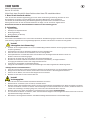 4
4
-
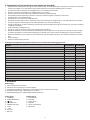 5
5
-
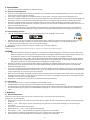 6
6
-
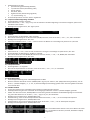 7
7
-
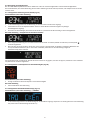 8
8
-
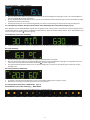 9
9
-
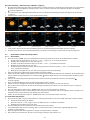 10
10
-
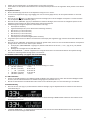 11
11
-
 12
12
-
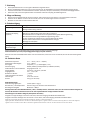 13
13
-
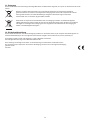 14
14
Verwandte Artikel
-
TFA 35.8001.01 Benutzerhandbuch
-
TFA 35.8000.01 Benutzerhandbuch
-
TFA Radio-Controlled Projection Alarm Clock with Temperature Benutzerhandbuch
-
TFA Radio-Controlled Projection Alarm Clock with Indoor Climate SHOW Benutzerhandbuch
-
TFA Projection alarm clock radio with USB charging function Benutzerhandbuch
-
TFA Radio-Controlled Projection Alarm Clock with Temperature Benutzerhandbuch
-
TFA Light Alarm Clock with Nature Sounds and Colour Changing Mood Light MOOD LIGHT Benutzerhandbuch
-
TFA Light Alarm Clock with Nature Sounds and Colour Changing Mood Light MOOD LIGHT Benutzerhandbuch
-
TFA Dostmann Radio-Controlled Projection Alarm Clock with Temperature Benutzerhandbuch